Wie man FaceTime für Android bekommt
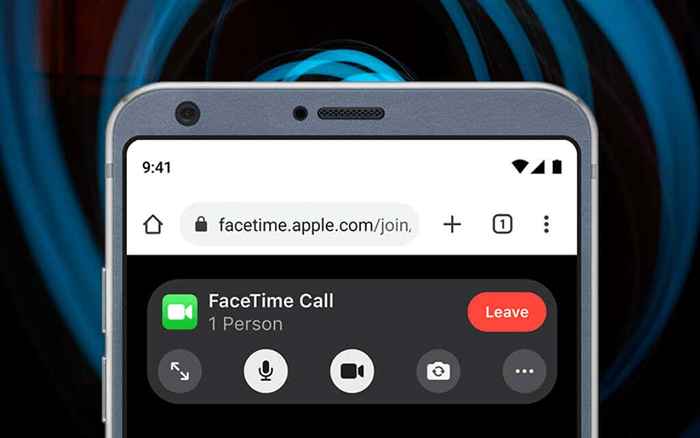
- 3335
- 909
- Miriam Bauschke
Obwohl FaceTime bereits im Jahr 2010 debütierte, ist es immer noch nur für iPhone, iPad und Mac verfügbar. Erwarten Sie also nicht, die beliebte Video -Chat -App von Apple zu finden, die überall im Play Store für Android gelistet ist.
Mit der Veröffentlichung von iOS 15, iPados 15 und MacOS 12 Monterey entspannte Apple jedoch überraschenderweise seinen Griff an FaceTime, indem er Android-Benutzern ermöglichte, an Einzel- und Gruppen-Videoanrufen teilzunehmen (wenn auch mit vielen Einschränkungen).
Inhaltsverzeichnis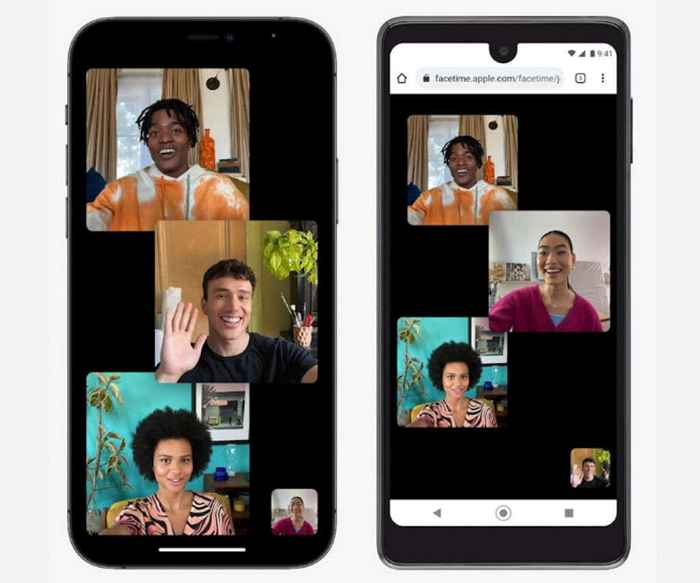
Wenn Sie Zugriff auf ein iOS- oder macOS -Gerät haben, das die neueste Systemsoftware ausführt, können Sie einen Facetime -Link erstellen und testen, wie es auf Android funktioniert. Wenn Sie nur ein Android -Gerät verwenden, möchten Sie möglicherweise noch bis zum Ende lesen, damit Sie wissen, was zu tun ist, wenn iPhone -Benutzer Ihnen FaceTime -Links senden.
Die folgenden Anweisungen gelten auch, wenn Sie ein iPhone, ein iPad und ein Mac verwenden und herausfinden möchten, wie Sie Android -Telefonbenutzer dazu bringen können, an FaceTime -Anrufen teilzunehmen.
Erstellen von FaceTime -Links auf dem iPhone und Mac
Mit der Facetime -App auf iOS 15, iPados 15 und macOS 12 Monterey können Apple Device -Benutzer gemeinsam genutzbare Videoanrufverbindungen erstellen, an die jeder mit einem Webbrowser beitreten kann. Dies schließt auch mobile Browser auf Android ein. Windows -Benutzer auf dem PC können ebenfalls teilnehmen.
Erstellen Sie einen Facetime -Link auf dem iPhone
1. Öffnen Sie die Facetime -App auf dem iPhone oder iPad.
2. Klopfen Verknüpfung erstellen.
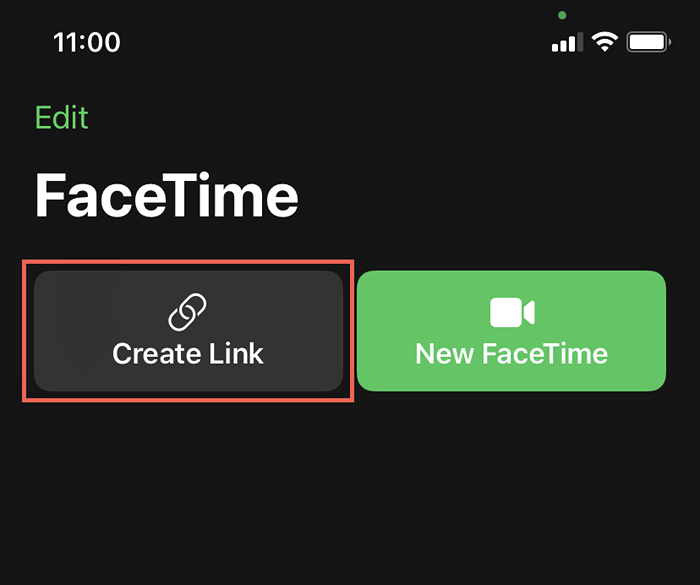
3. Tippen Sie auf dem Teilenblatt, das angezeigt wird Namen hinzufügen So fügen Sie einen Namen für den Facetime -Video -Chat ein. Das hilft es von allen anderen Links, die Sie erstellen.
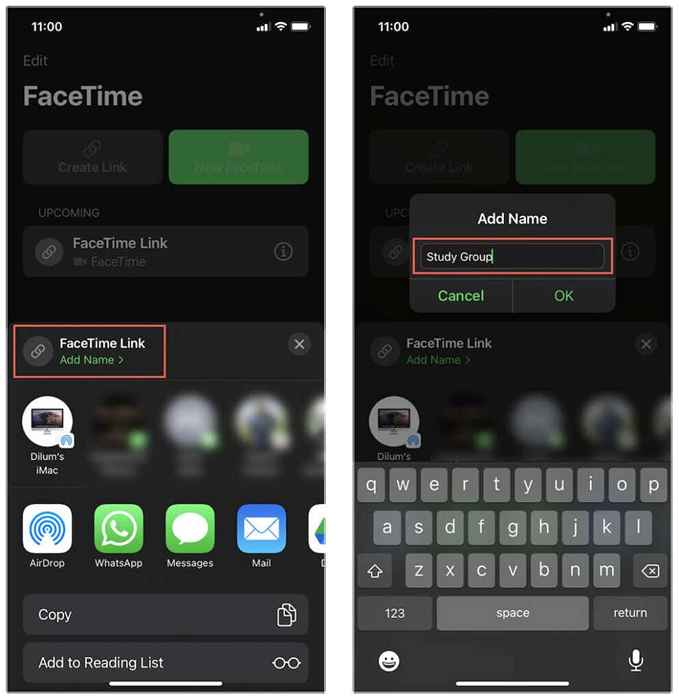
4. Wählen Kopieren Um den Facetime -Link in die Zwischenablage des iPhone zu kopieren. Sie können es dann manuell mit anderen teilen. Oder tippen Sie auf eine App wie z Post, Mitteilungen, oder WhatsApp Um den Link direkt zu teilen.
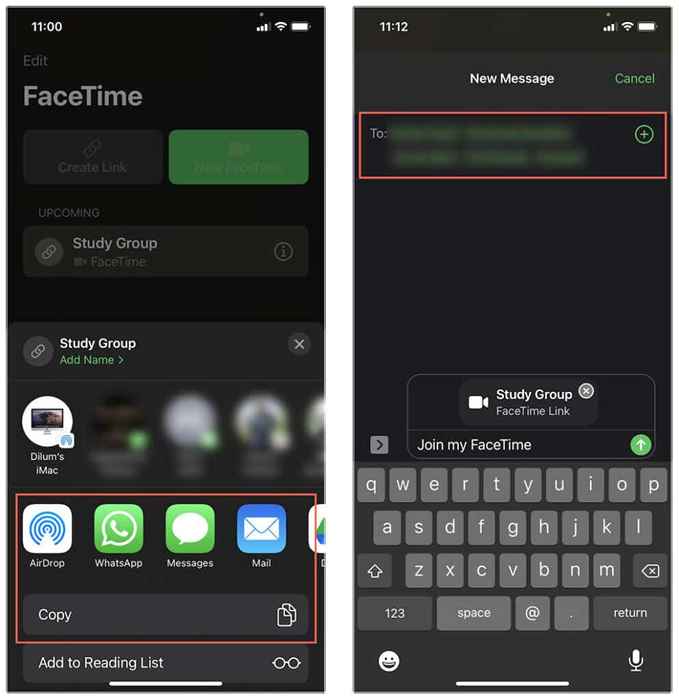
5. Der FaceTime -Link wird oben im Hauptbildschirm der App angezeigt (zusammen mit anderen Links, die Sie anschließend erstellen). Sie können darauf tippen, um den Chat zu initiieren. Sie können auch auf das Tippen auf die Die Info Symbol neben einem Link, um es erneut zu teilen oder es zu löschen.
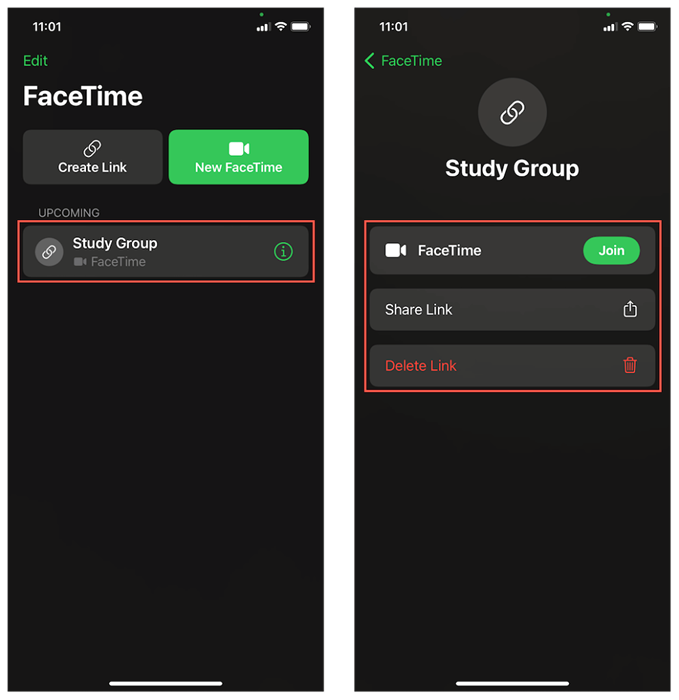
Erstellen Sie einen FaceTime -Link auf dem Mac
1. Öffnen Sie die Facetime -App auf Mac.
2. Wähle aus Verknüpfung erstellen Knopf oben in der Seitenleiste.
3. Wählen Link kopieren Um den Facetime -Link in die Zwischenablage zu kopieren. Oder wählen Sie eine App wie aus, z. B Post oder Mitteilungen Um den Link direkt zu teilen.
4. Der FaceTime -Link wird in der Seitenleiste angezeigt (einschließlich anderer Links, die Sie erstellen). Sie müssen es verwenden, um den Chat zu initiieren. Wähle aus Die Info Um den Link erneut zu kopieren oder zu teilen oder zu löschen oder zu löschen.
Beitritt zu einem FaceTime -Link auf Android
Nachdem Sie den Link auf einem Android -Gerät geteilt oder erhalten haben, müssen Sie Folgendes tun.
1. Tippen Sie auf den FaceTime -Link. Dies öffnet automatisch den Standard-Browser-E Ihres Android-Geräts.G., Google Chrome. Alternativ kopieren Sie und fügen Sie den Link in die Adressleiste des Browsers ein und tippen Sie auf Eingeben.
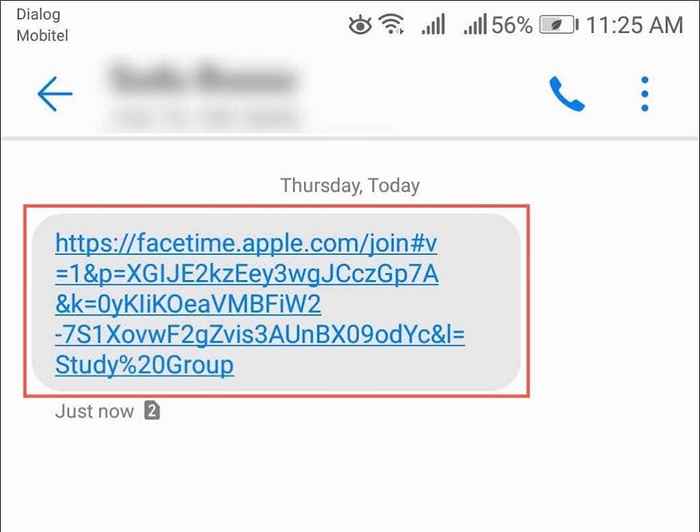
Notiz: Obwohl FaceTime gut mit jedem Browser auf Android funktioniert, verwenden Sie Google Chrome oder Microsoft Edge, um die besten Ergebnisse zu erzielen.
2. Geben Sie Ihren Namen ein und tippen Sie auf Weitermachen. Geben Sie die FaceTime -Web -App -Berechtigungen zur Verwendung des Mikrofons und der Kamera ein.
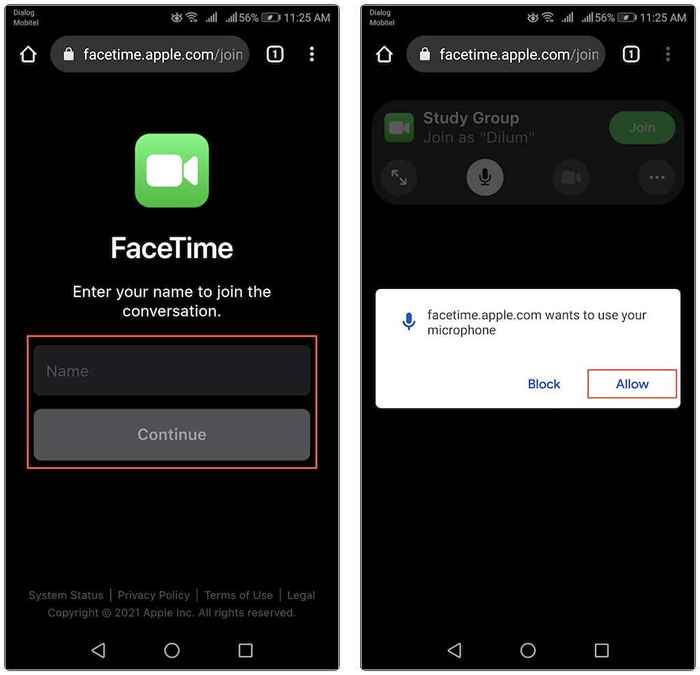
3. Klopfen Verbinden und warten Sie, bis der Host Sie in den Chat einlasst.
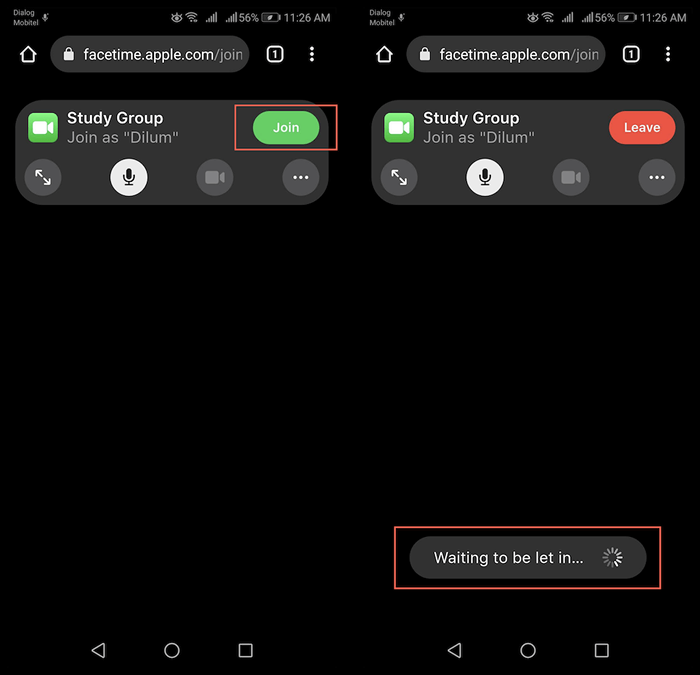
Notiz: Tippen Sie auf einen Facetime -Link auf einem iOS-, iPados- oder macOS -Gerät starten automatisch die Facetime -App.
FaceTime -Teilnehmer auf iPhone & Mac erlauben
Immer wenn eine Person einen FaceTime -Link anschließt, erhält der Host eine Benachrichtigung über ihre iOS-, iPados- oder macOS -Geräte.
1. Initiieren Sie den Anruf, indem Sie den Link über die Facetime -App auswählen oder auf die Benachrichtigung tippen/auswählen.
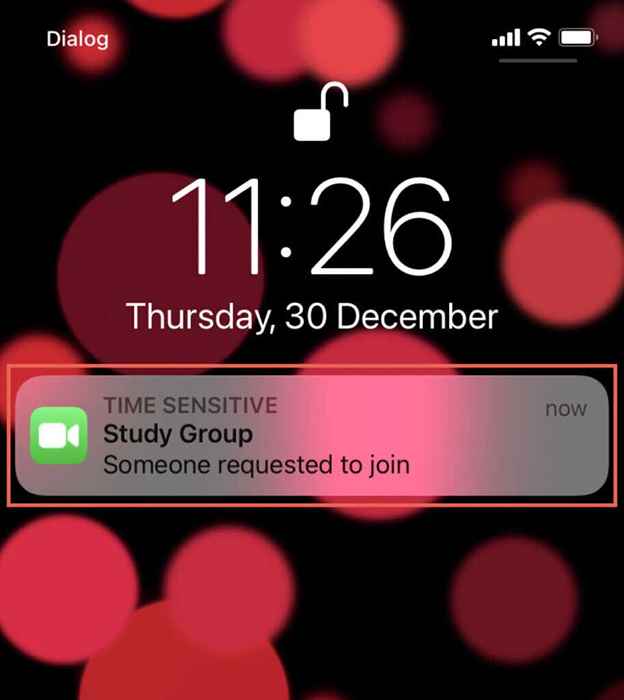
2. Tippen oder auswählen Verbinden.
3. Tippen Sie auf die Akzeptieren Symbol neben dem Namen eines Teilnehmers, um einen Einzelaufruf zu initiieren. Der FaceTime -Anruf ist jetzt in Sitzung. Wenn Sie den Link mit mehreren Personen teilen, akzeptieren Sie sie weiter, um einen GruppenfaceTime -Anruf zu starten.
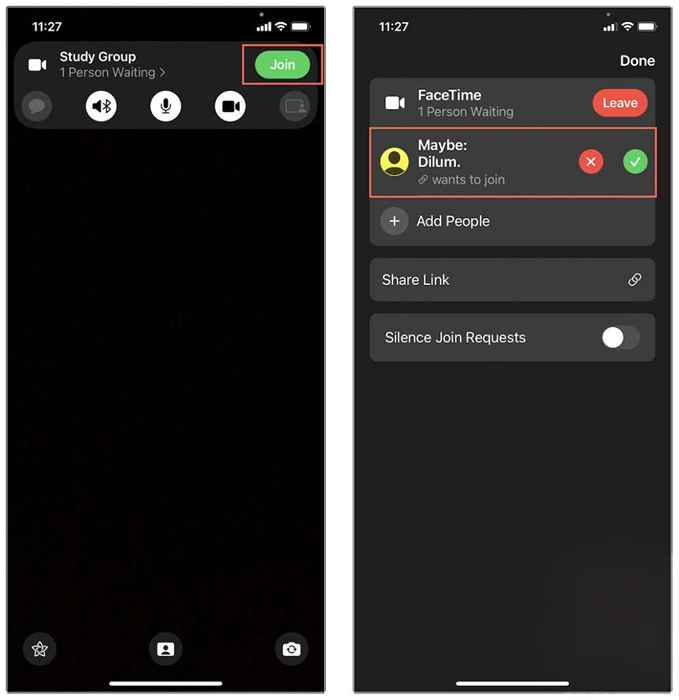
Verwalten eines FaceTime -Anrufs auf Android
Ein FaceTime -Videoanruf in einem Android -Browser funktioniert dem auf iPhone und iPad etwas ähnlich. Der Host wird in Einzelanrufen in der Mitte angezeigt. In Gruppen-FaceTime-Sitzungen werden die Teilnehmer als gleichgroße Fliesen entstehen, wobei die Web-App die Menschen automatisch hervorhebt, wenn sie sprechen.
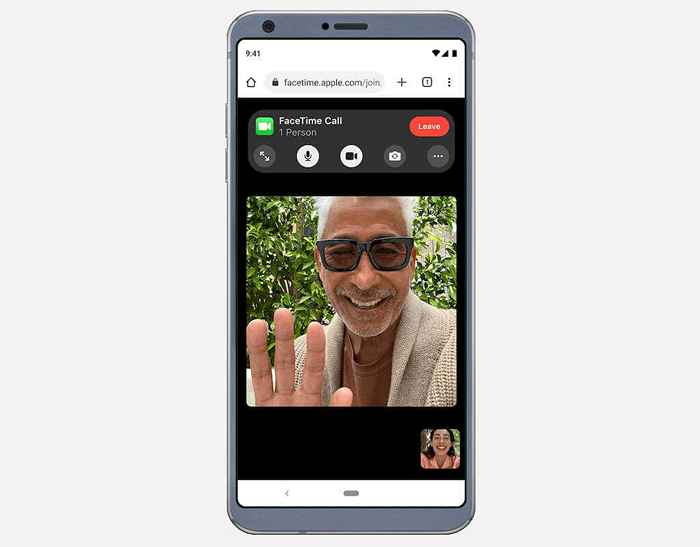
Sie haben mehrere Steuerelemente oben auf dem Bildschirm, mit denen Sie einen FaceTime -Anruf verwalten können. Sie verschwinden automatisch nach ein paar Sekunden, aber Sie können überall auf dem Bildschirm tippen, damit sie wieder angezeigt werden.
Mikrofon: Stumm oder Stummel Ihr Mikrofon.
Ganzer Bildschirm: Geben Sie den Vollbildmodus ein, indem Sie die Adressleiste des Browsers verbergen.
Kamera: Schalten Sie die Kamera ein oder aus.
Flip -Kamera: Wechseln Sie zwischen der Vorder- und Rückkamera Ihres Android -Geräts.
Einstellungsmenü: Geben Sie die Liste der Teilnehmer an, verwalten Sie die Kamera und das Mikrofon oder teilen Sie den FaceTime -Link weiter.
Gitterstruktur: Machen Sie Fliesen in einem Layout in Gruppenfacetime auftauchen.
FaceTime -Links über Android teilen
Sie können einen FaceTime -Link mit anderen von Ihrem Android -Gerät teilen. Kopieren Sie einfach denselben Link, den Sie erhalten haben. Oder wenn Sie sich mitten in einem Anruf befinden, können Sie dies direkt über die FaceTime -Web -App tun.
1. Öffne das Einstellungen Speisekarte (Tippen Sie auf Symbol mit drei Punkten).
2. Klopfen Einen Link teilen.
3. Wählen Sie eine Methode, um den Link zu teilen.
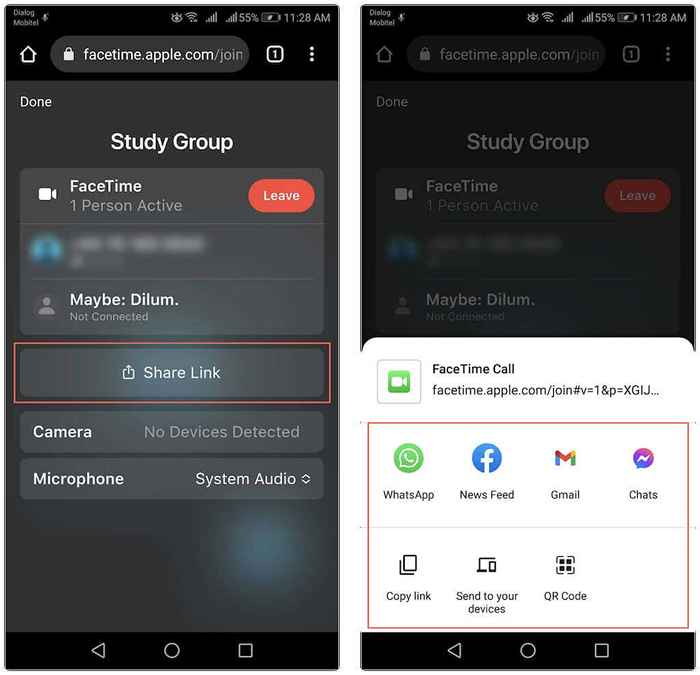
Notiz: Nur der Host kann Berechtigungen für alle erteilt, die sich dem Chat anschließen möchten.
Ein FaceTime -Anruf bei Android hinterlassen
Tippen Sie auf die FaceTime -Videoanruf auf Android Verlassen Schaltfläche oben auf dem Bildschirm. Solange der Link noch aktiv ist, ist es möglich, sich dem Anruf erneut anzuschließen. Der Host des Anrufs muss Sie jedoch wieder reinlassen.
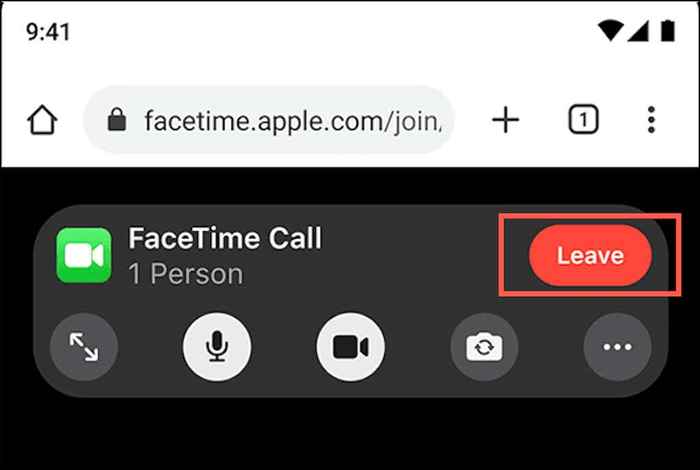
FaceTime -Alternativen für Android
Für eine Web -App funktioniert Facetime überraschend gut auf Android. Solange Sie eine starke Wi-Fi- oder Mobilfunkverbindung haben, sollten Sie in der Lage sein, an Videoanrufen ohne Leistungsprobleme teilzunehmen. Aber auch hier ist es in Bezug auf die Funktionen sehr begrenzt. Für den Anfang können Sie keine eigenen FaceTime -Chats erstellen und können auch keine coolen Dinge (z. B. Hinzufügen von Effekten und Filtern oder Verwendung von Shareplay) wie bei der Facetime -App auf iPhone, iPad und Mac nicht ausführen.
Wenn Sie also nach einer Mehrfach-Plattform-Lösung suchen, die Android- und iPhone-Besitzer ohne Einschränkungen kommunizieren können, empfehlen wir uns, sich mit Top-FaceTime-Videoanruf-App-Alternativen wie Google Duo, Google Meet, Skype, Zoom und Messenger zu befassen.
- « So machen Sie Screenshots auf Nintendo Switch
- So beheben Sie den Fehler „Google Play -Authentifizierung ist erforderlich“ auf Android »

